사이버 범죄가 증가하고 있으며 발전하고 있습니다. 이제 해커는 다양한 방법으로 이메일과 귀중한 정보에 액세스할 수 있으므로 자신과 온라인에서 제공하는 정보를 보호하는 방법을 알아야 합니다. 그러나 최악의 상황이 발생하면 누가 귀하의 이메일을 해킹했는지 알고 싶어하는 것은 당연합니다.

불행히도 이에 대한 옵션은 매우 제한적이지만 이 기사에서는 이메일을 해킹한 사람을 발견하기 위해 할 수 있는 모든 것을 다룹니다.
이메일 활동 확인
이메일 계정의 보안이 손상된 경우 알 수 없는 IP 주소의 장치가 계정에 로그인을 시도했음을 알리는 이메일을 통해 알 수 있습니다.
Chromecast에서 kodi를 다운로드하는 방법
물론 해커는 이러한 이메일을 보기 전에 삭제할 수 있지만 이메일이 해킹된 것으로 의심되는 경우 이메일 활동의 IP 주소를 볼 수 있습니다. 다음 섹션에서는 여러 이메일 서비스에서 로그인 기록의 IP 주소를 확인하는 방법을 보여줍니다.
Gmail에서
Gmail은 가장 많이 사용되는 이메일 서비스 중 하나입니다. 그것은 좋은 보안 시스템을 가지고 있으며 누군가가 새로운 IP 주소에서 로그인을 시도할 때마다 알려줍니다. 다음 단계에 따라 데스크톱에서 계정 로그인의 IP 주소에 빠르게 액세스할 수 있습니다.
- Gmail 계정에 로그인하십시오.
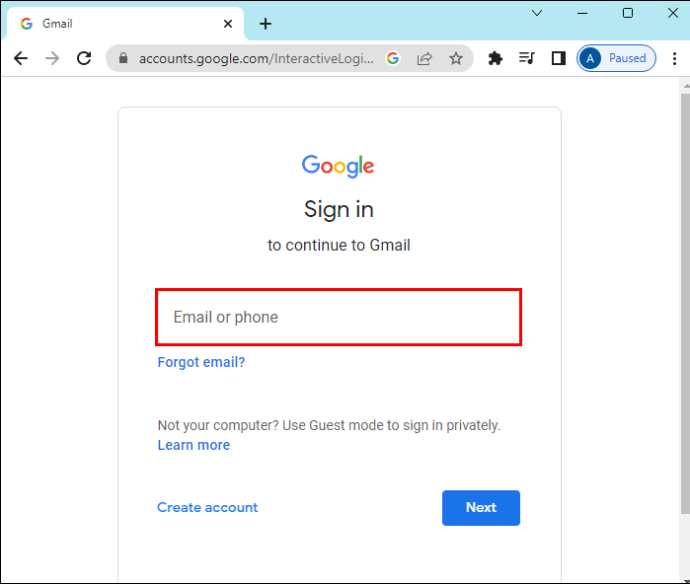
- Gmail 받은편지함으로 이동합니다.
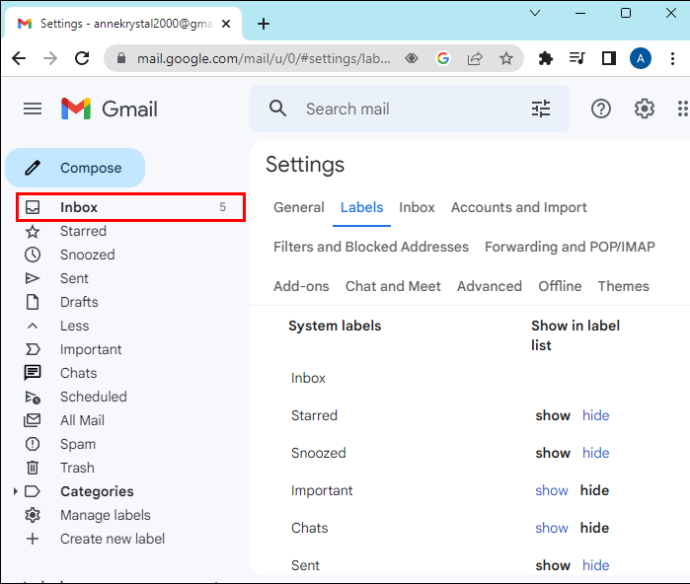
- 페이지 하단으로 스크롤하여 '마지막 계정 활동' 옆에 있는 '세부 정보'를 클릭합니다.
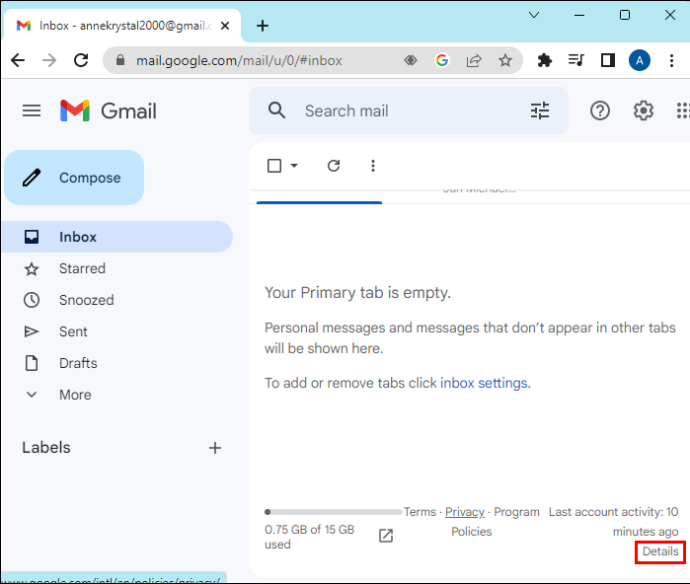
시간, 날짜, 위치 및 액세스 유형을 보여주는 새 창이 열립니다.
휴대전화를 사용하는 경우 Google 계정을 통해 이메일 계정 로그인 활동에 액세스할 수 있습니다. 데스크톱 버전에서도 가능합니다. 단계는 다음과 같습니다.
- Gmail 계정에 로그인하십시오.
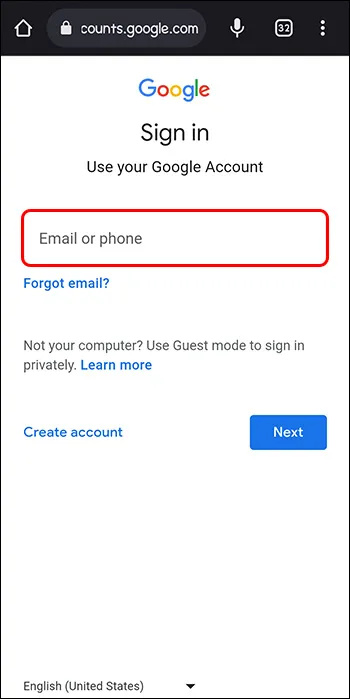
- Gmail 받은편지함으로 이동합니다.
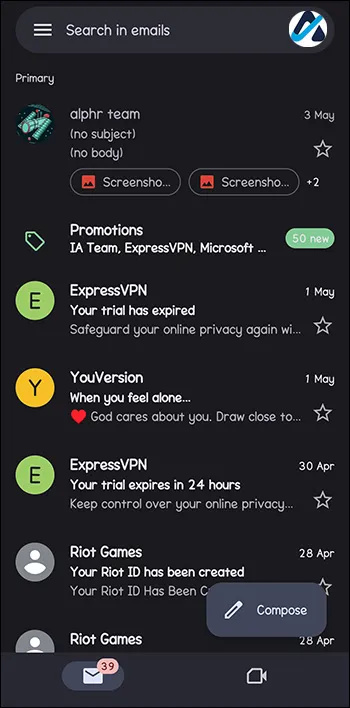
- 화면 오른쪽 상단에서 프로필 사진을 클릭합니다.
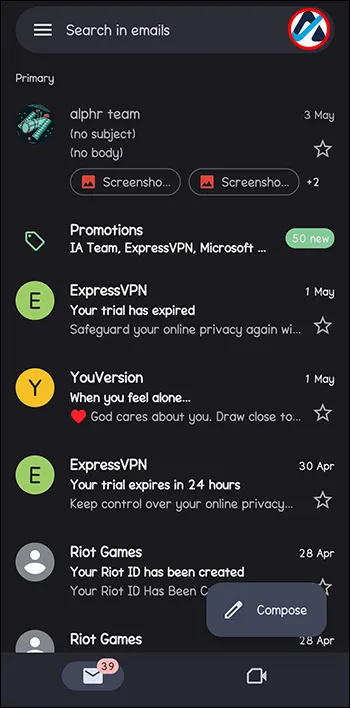
- 주소 아래에 있는 'Google 계정 관리' 버튼을 누르세요.
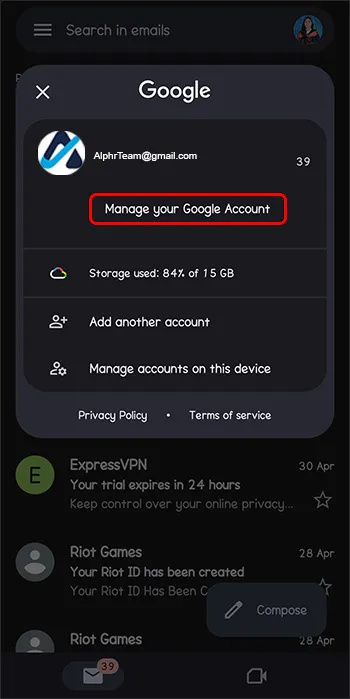
- '보안' 탭으로 이동하여 지난 28일 동안 보안 경고가 발생했는지 확인하십시오. 해당 Gmail 계정에 사용된 기기를 검토할 수도 있습니다.
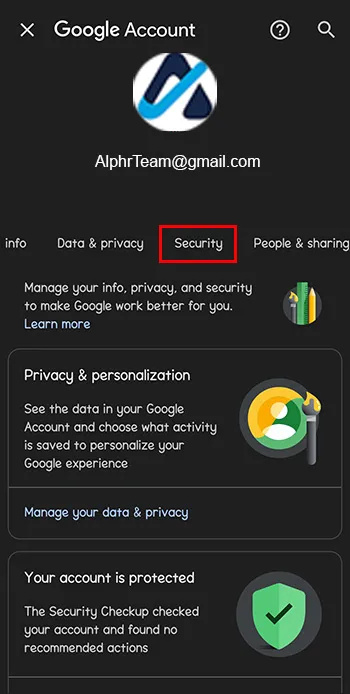
- 각 로그인에 대한 대략적인 위치, 날짜 및 액세스 유형을 보려면 '모든 장치 관리'를 누릅니다.
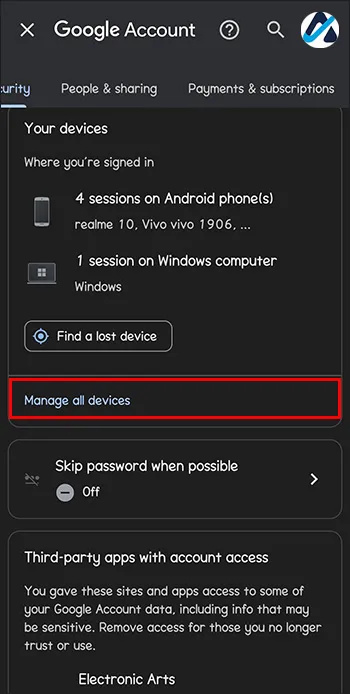
아웃룩 메일에서
Outlook Mail은 많은 사람들이 사용하는 Microsoft의 사용자 친화적인 무료 이메일 서비스입니다. 당신이 그들 중 하나라면 이메일에서 최근 활동의 IP 주소를 볼 수 있는 방법은 다음과 같습니다.
- '로 이동 최근 활동 페이지 .”
- 지난 30일 동안의 이메일 활동 날짜와 위치를 보려면 계정에 로그인하십시오.
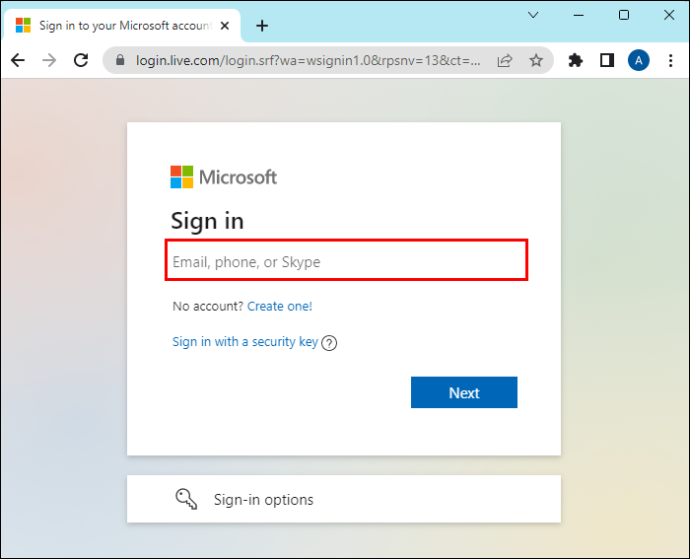
- '최근 활동' 섹션으로 이동하여 의심스러운 IP 주소를 확인하십시오.
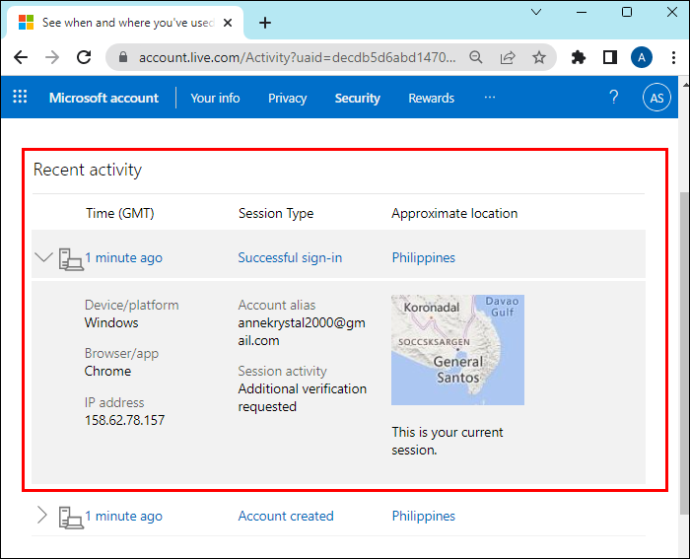
야후 메일에서
아직 Yahoo Mail 사용자인 경우 다음과 같은 방법으로 최근 로그인 활동에 액세스할 수 있습니다.
- 야후 메일 계정에 로그인합니다.
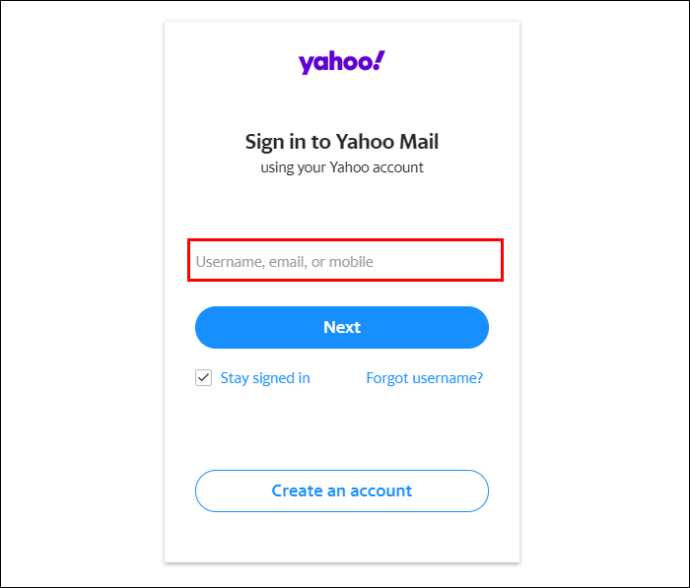
- 오른쪽 상단 모서리에 있는 '프로필 사진' 위에 커서를 놓고 '설정'을 선택합니다.
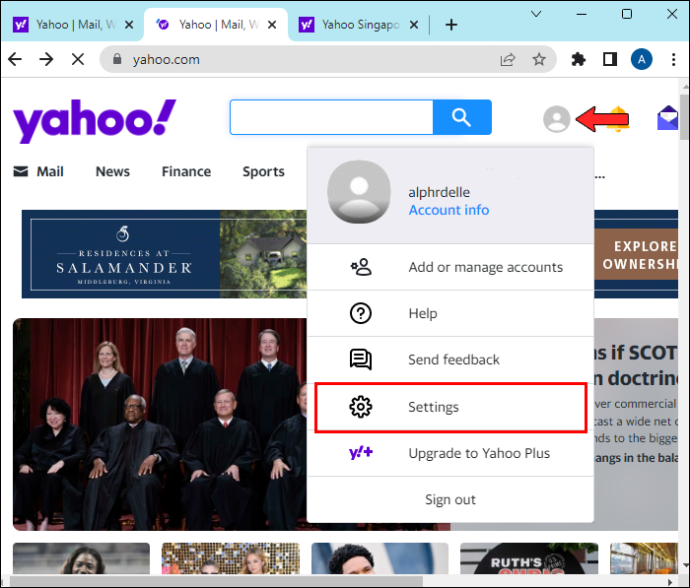
- 왼쪽 상단 모서리에 있는 세 개의 가로선을 클릭합니다.
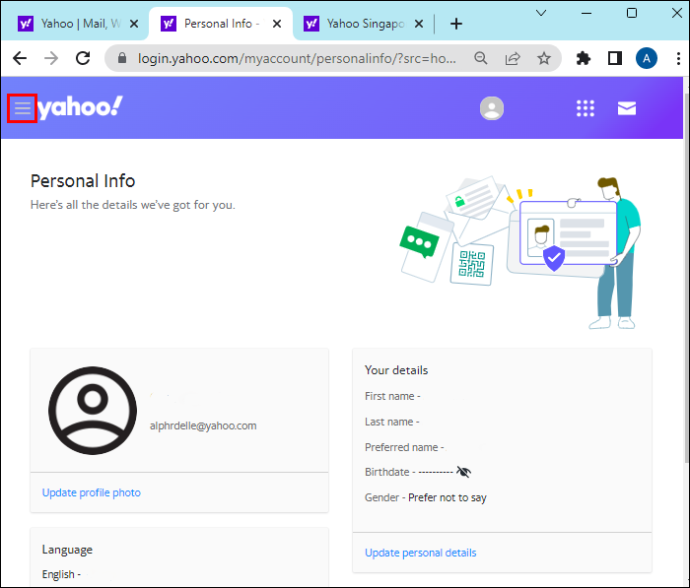
- '최근 활동'을 선택합니다.
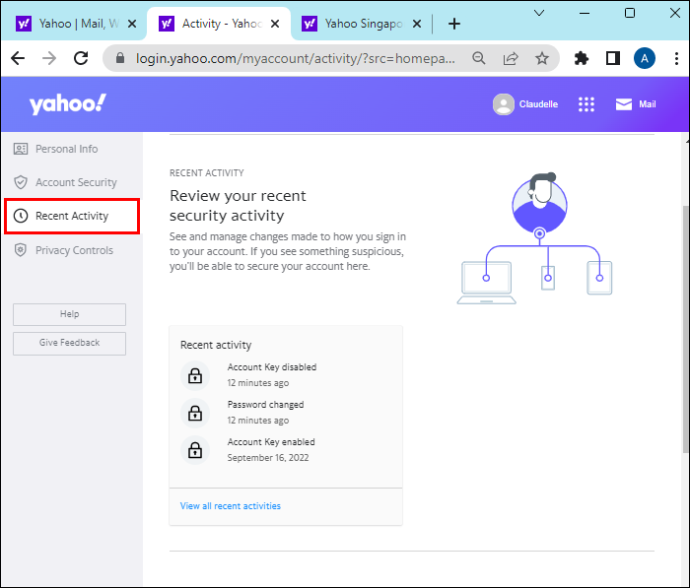
다른 창이 열리고 시간, 날짜, 액세스 유형 및 로그인 활동의 대략적인 위치가 표시됩니다.
양성자 메일에서
Proton Mail은 뛰어난 보안 기능으로 인해 지난 몇 년 동안 인기를 얻었습니다. 즉, 계정에 대한 로그인 활동을 비활성화할 수도 있습니다. 그러나 이메일 계정에 대한 이전 로그인의 IP 주소에 액세스하기 위해 이 옵션을 활성화하도록 선택한 경우 다음 단계에 따라 활동을 확인하십시오.
- Proton Mail 계정에 로그인합니다.
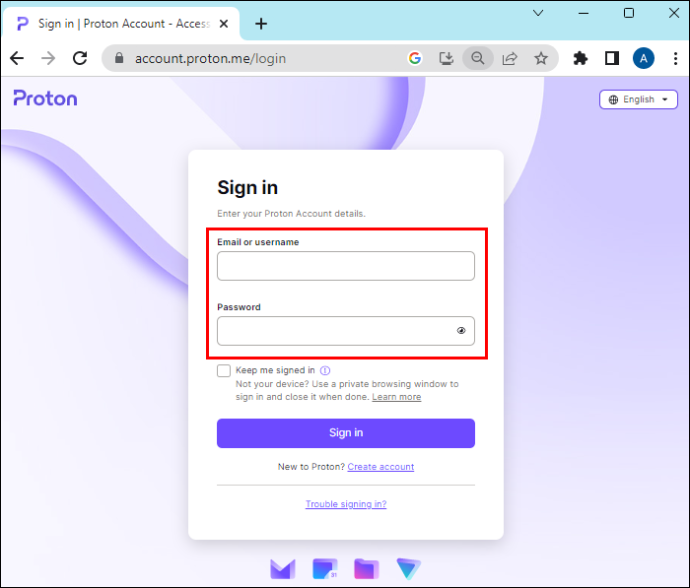
- 설정으로 바로 가기.'
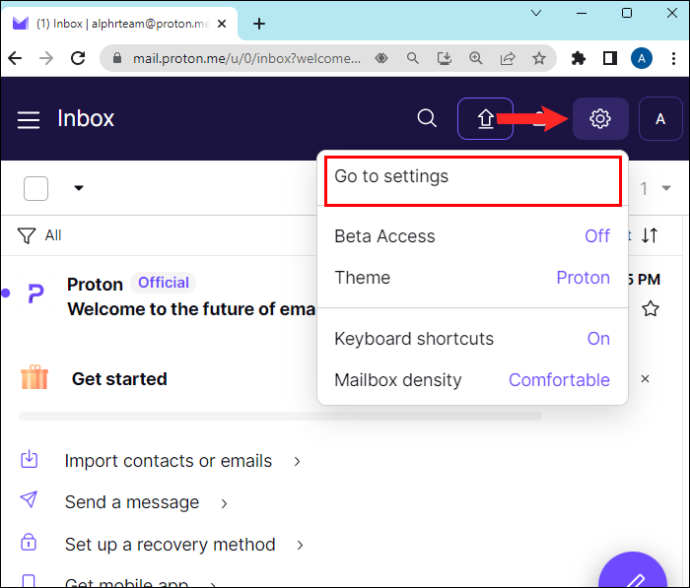
- '보안' 탭을 누릅니다.
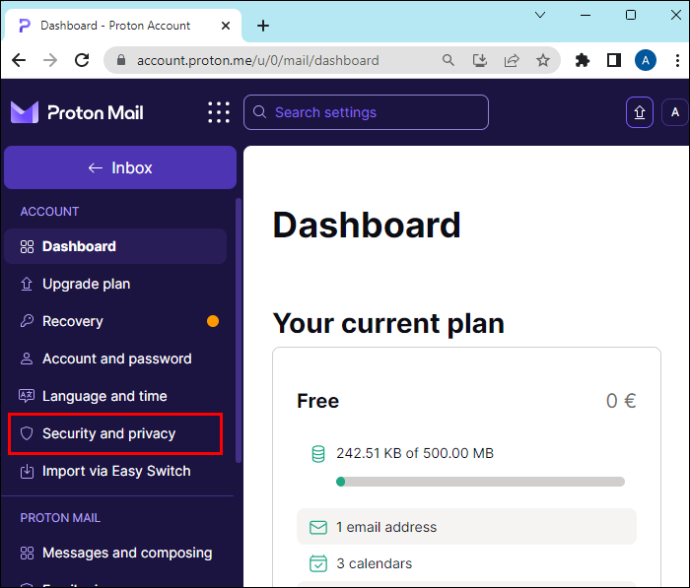
- '보안 로그'에서 '고급 로그 활성화' 버튼을 클릭하여 과거 로그인 시간과 IP 주소를 확인합니다.
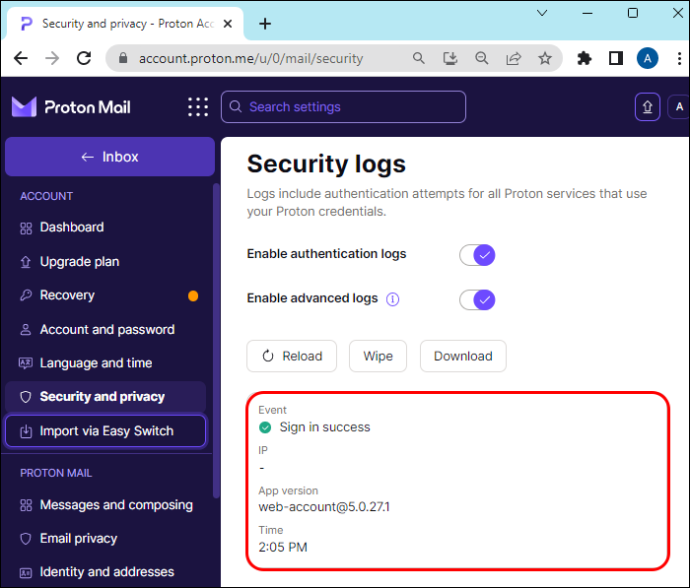
해커의 IP 주소에 접속하면 IP 주소 조회 페이지를 통해 실행할 수 있습니다. 여기에서 개인적으로 그다지 유용하지 않을 수 있는 도시, 우편 번호 및 국가를 찾을 수 있지만 다른 당사자가 개인을 추적하는 데 더 많은 액세스 및 정보를 제공하는 데 도움이 될 수 있습니다.
그러나 해커가 VPN을 사용 중이거나 자동화된 프로그램이 계정을 해킹한 경우 해커의 실제 IP 주소를 볼 수 없습니다. 그때 할 수 있는 유일한 일은 문제를 보고하고 향후 이메일 보안 조치를 업데이트하는 것입니다.
이메일 제공업체에 문의
이메일 제공업체에 연락하여 이메일 계정을 해킹한 사람에 대해 자세히 알아볼 수 있습니다. 계정에 대한 액세스 권한을 상실한 경우 일반적으로 이 작업이 필요하므로 계정을 복구하고 향후 보안을 강화하는 방법을 알아보는 것이 좋습니다.
현지 법 집행 기관에 문의하십시오.
때로는 이메일을 사용하여 로그인한 웹사이트의 보안 위반과 같은 더 큰 사이버 범죄의 일부로 이메일이 해킹될 수 있습니다. 따라서 귀하의 정보가 걱정되고 신원 도용이나 사기가 의심되는 경우 당국에 문제를 보고합니다.
여기에는 지역 경찰과 같은 법 집행 기관에 연락하거나 미국에 있는 경우 FBI의 인터넷 범죄 불만 센터(IC3) 또는 연방 무역 위원회(FTC)에 불만을 제기하는 것이 포함됩니다.
그러나 현지 법 집행 기관은 귀하의 사건을 우선시하지 않거나 그러한 상황을 처리할 전문 지식이 없을 수 있습니다. 또한 해커가 다른 국가에서 온 경우 해당 사건은 해당 국가의 법 집행 관할권에 속하지 않을 수 있습니다.
사이버 보안 전문가 고용
이전 방법으로 해킹 문제가 해결되지 않으면 해당 분야의 전문가를 고용하십시오. 해킹 일시, 사이버 공격 방법 등 가능한 한 많은 정보를 취합하십시오. 또한 발견한 해커에 대한 세부 정보도 포함하십시오.
추가 FAQ
내 이메일이 해킹되었는지 확인하는 방법
아이튠즈없이 아이팟에서 음악 복사
다음과 같은 몇 가지 징후는 이메일이 해킹되었음을 나타냅니다.
• 보내거나 읽은 기억이 없는 이메일을 보내거나 읽었습니다.
• 비밀번호 재설정을 알리는 이메일이 있습니다.
• 알 수 없는 IP 주소에서 로그인했습니다.
• 친구가 의심스러운 이메일을 받았습니다.
내 이메일이 해킹당하지 않도록 보호하는 방법
이메일이 사이버 범죄의 대상이 되지 않도록 보호하려면 다음과 같은 조치를 취할 수 있습니다.
• 강력한 암호를 만들고 여러 계정에 대한 이전 암호를 포함하여 동일한 암호를 사용하지 마십시오.
• 2단계 인증을 활성화합니다.
• 신뢰할 수 있는 바이러스 백신을 사용합니다.
• 앱을 정기적으로 업데이트하십시오.
• 본인 소유가 아닌 다른 기기를 사용하는 경우 계정에서 로그아웃합니다.
• 공용 네트워크를 사용할 때는 VPN을 사용하십시오.
• 친한 친구라도 의심스러운 링크를 클릭하지 마십시오.
해킹을 당한 경우 어떻게 해야 하나요?
이메일 계정이 해킹당한 경우 가장 먼저 해야 할 일은 비밀번호를 변경하는 것입니다. 로그인할 수 없는 경우 이메일 제공업체의 복구 서비스를 사용하세요. 그런 다음 이메일과 연결된 다른 계정을 확인하고 다음 피해자가 되지 않도록 연락처에 해킹 사실을 알립니다.
용서하되 잊지는 말라
미래를 위해 귀하의 정보를 보호하는 것이 최우선입니다. 그래도 이 기사의 몇 가지 팁을 시도하면 범인에게 한 걸음 더 다가갈 수 있습니다.
Windows 10 알림 아이콘 제거
누가 귀하의 계정을 해킹했는지 이미 알아내셨습니까? 이 문서의 솔루션을 사용했습니까? 아래 의견에 알려주십시오.









